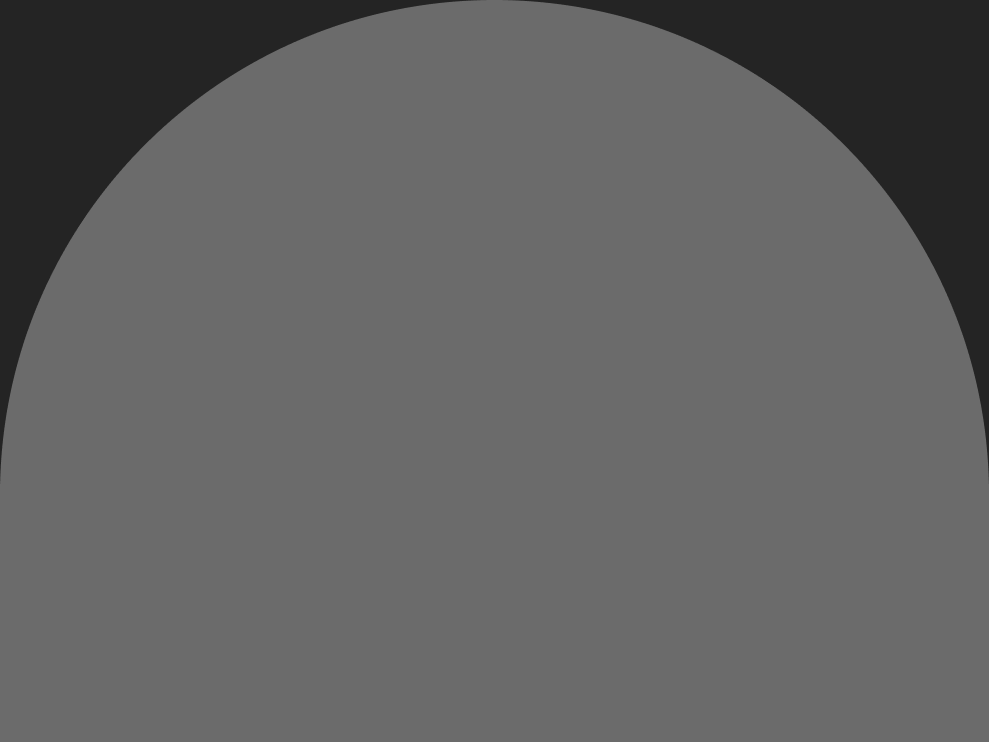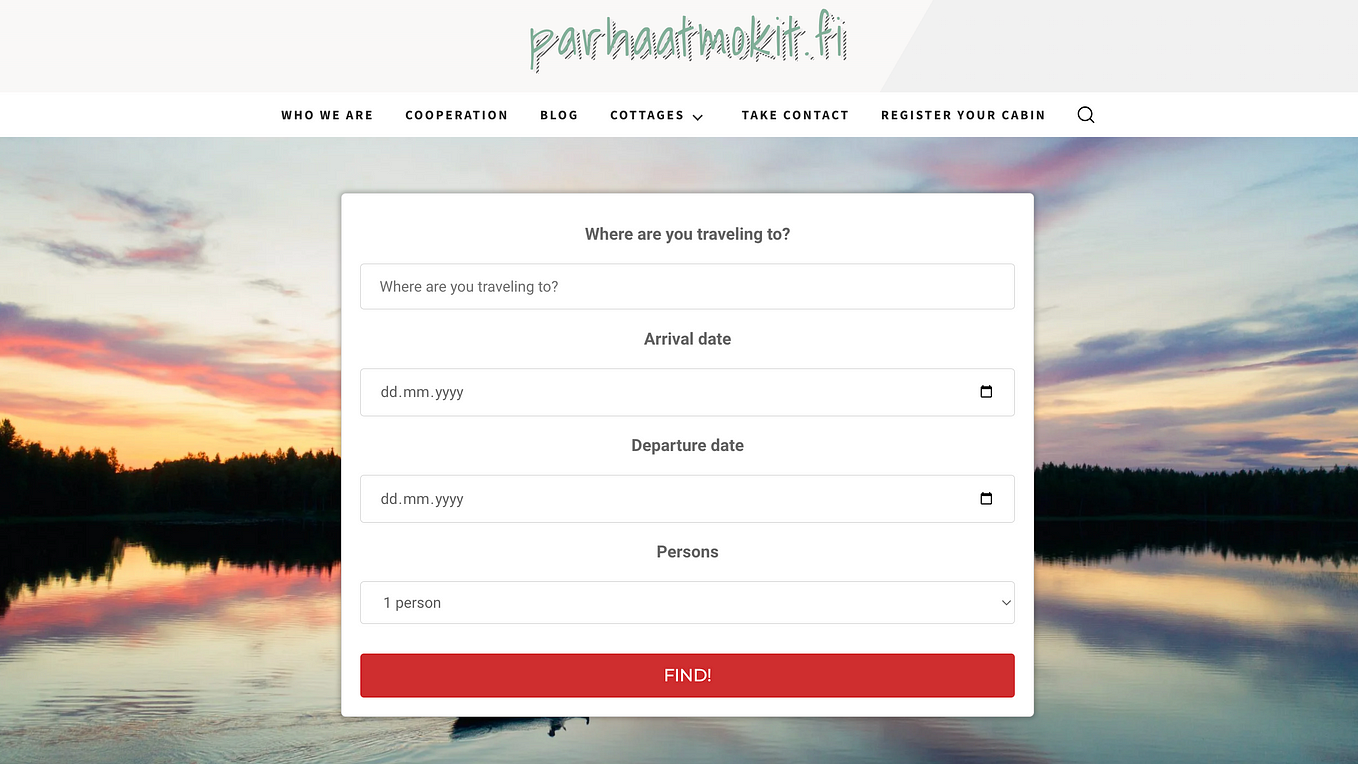[Windows] 手動移除「新增/移除程式」清單中無法被移除的程式
相比於 MacOS 跟 Linux,Windows 好多東西都是藏在機碼裡
最近會碰到這個問題的原因在於我更新 Docker desktop for windows 時出現了一些意外,導致 docker desktop 無法成功更新,因此卡在一個「裝不完全的狀況」。
新增移除程式要刪除的話會跳出「找不到 "C:\path\for\docker\install\location"」之類的錯誤訊息。偏偏想要重新安裝,docker installer 又認為你已經安裝過了,會直接跳 Install finished.
真的令人欲哭無淚~~~ 😂😂😂😂😂😂😂
為了讓 docker installer 能夠重新啟動安裝程序,勢必要先刪除掉 「新增/移除程式」列表中的 Zombie Docker。於是我上網找了一些資訊後,終於讓我找到了手動解除安裝的方法了!
以下開始操作流程。
首先,點選 [開始],再按一下 [執行],在 [開啟] 方塊中輸入 regedit,然後按 ENTER。呼叫出 Windows 的 regedit。這是紀錄 windows 機碼的地方。
接下來從左側欄中逐項找出
HKEY_LOCAL_MACHINE\Software\Microsoft\Windows\CurrentVersion\Uninstall
這邊的每個亂碼資料夾,都對應著你所安裝的一個程式。
接下來就是,一個一個確認,找出哪一個是你要刪除的程式了。
我們可以通過 DisplayName 查看這個資料夾代表的是哪個程式。
例如,我有裝 AWS Command Line Interface ,所以在這邊就能看到我安裝的 AWS Command Line Interface。
找到要移除的機碼之後,對他「滑鼠按右鍵->刪除」
之後再回到控制台中去檢查「新增/移除程式」列表,應該就會發現剛剛刪除的程式已經不在列表當中了!
這個時候,再回來重新安裝 Docker ,終於可以正常安裝了!!
參考資料

![[Linux] 使用 rsync 傳輸、備份兩處的檔案](https://miro.medium.com/v2/resize:fit:1358/1*8aE93-Wx5KJb7VqO8gi55g.jpeg)